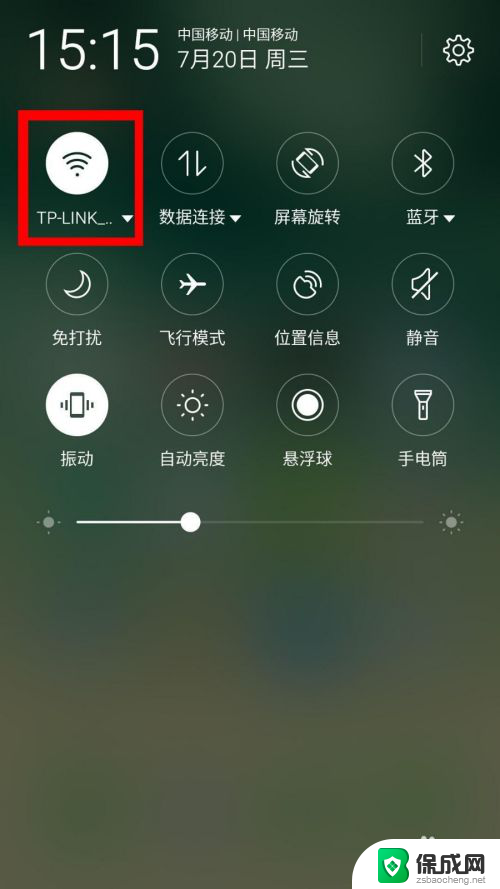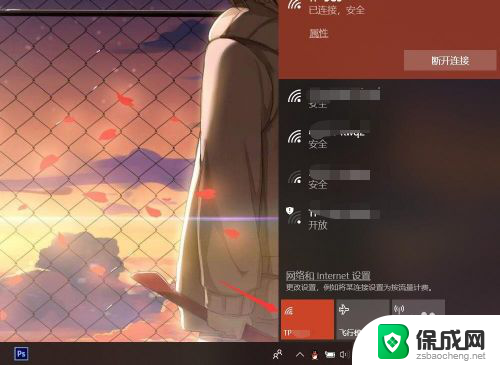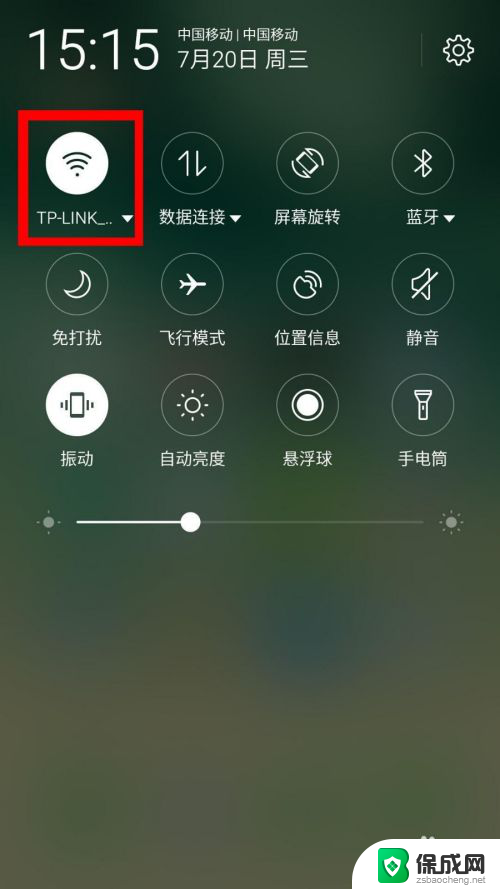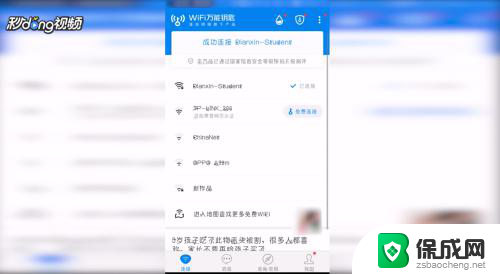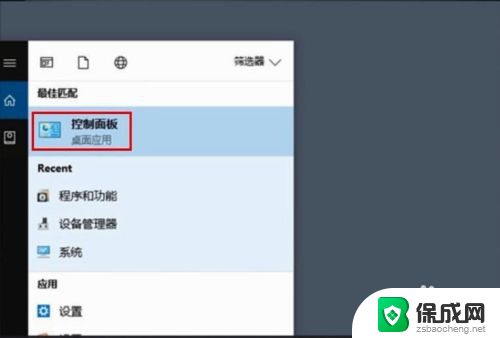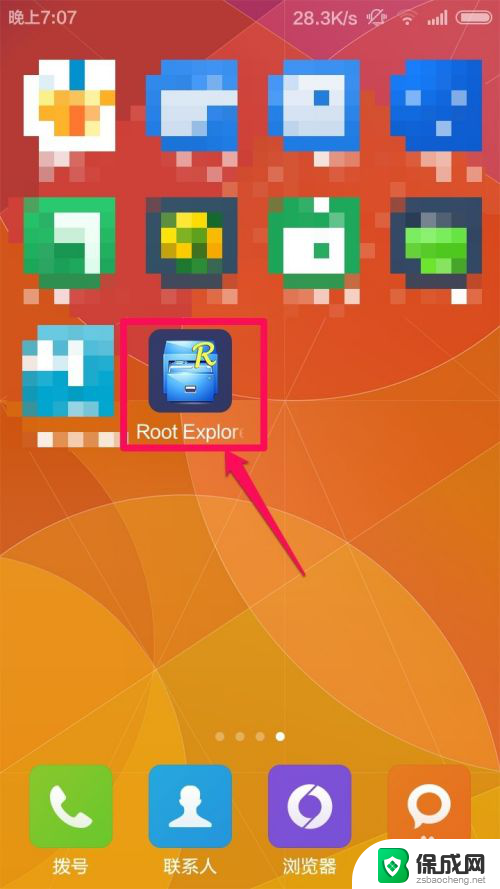怎么查看已经连接的无线网络密码 笔记本电脑如何查看已连接WiFi密码
怎么查看已经连接的无线网络密码,在现代社会中无线网络已经成为了我们生活中不可或缺的一部分,而对于我们使用笔记本电脑连接WiFi的过程中,有时候我们可能会忘记已经连接的无线网络的密码。如何查看已经连接的无线网络密码呢?在本文中我们将为您介绍几种简单的方法,帮助您轻松地找回已连接WiFi的密码。无论您是因为忘记密码或者需要与他人共享WiFi密码,这些方法都将成为您的有力工具。让我们一起来了解一下吧!
操作方法:
1.打开笔记本电脑,打开WLAN,连接到已有的无线网络。
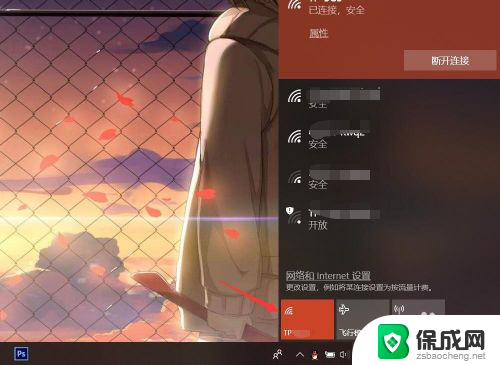
2.按下电脑键盘上的win键,进入开始界面,点击左侧齿轮进入【设置】。
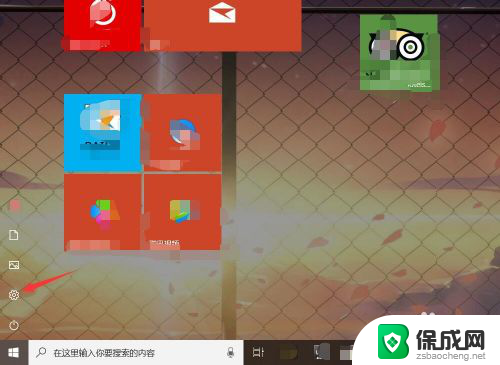
3.在设置界面,进入【网络和Internet】选项。
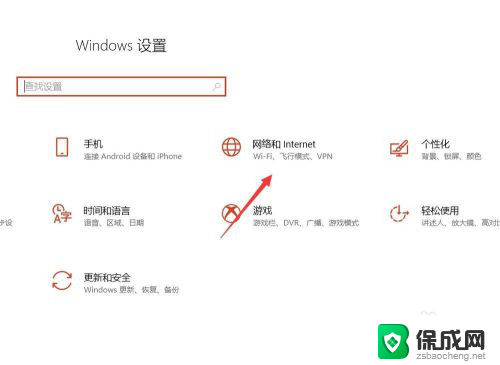
4.在网络和Internet界面,选中状态选项。并点击进入【网络和共享中心】。
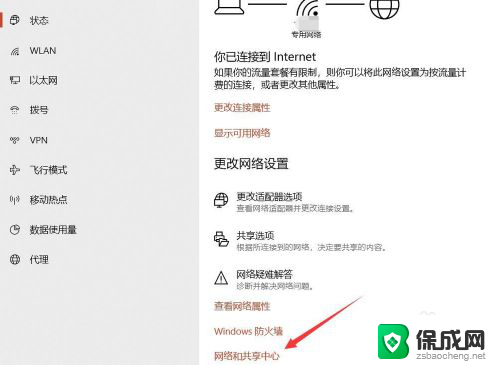
5.在网络和共享中心界面,点击WLAN连接的无线WiFi网络。
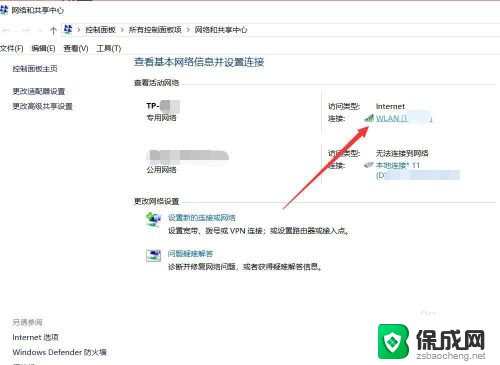
6.在WLAN窗口,可查看连接属性,点击【无线属性】。
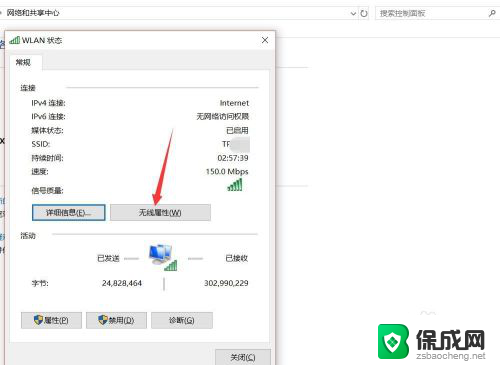
7.在无线网络属性面板,切换上方连接选项至【安全】。
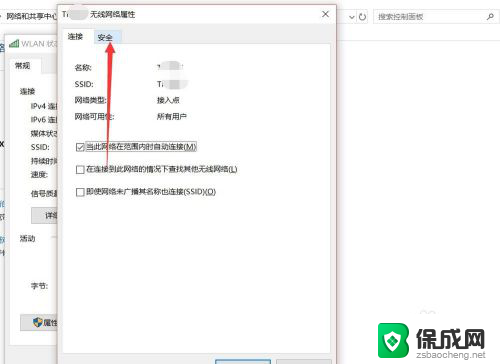
8.点击勾选下方【显示字符】,即可查看该无线网络密码详情。
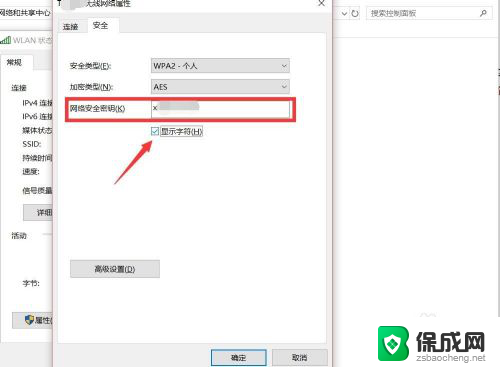
以上就是查看已连接无线网络密码的方法,如果遇到这种情况,可以按照以上操作进行解决,非常简单快速。